怎样可以使我们制作的课件生动有趣呢,这就需要在课件中添加一些动画效果了,比如课件内容怎样进入、退出,以及幻灯片在切换时的动画。那该如何添加呢?请跟小白来一起学习吧。

工具/原料
电脑
PPT
片内动画
1、选择要添加效果的对象,可以是文字或者图形、图像等。

2、在工具栏中选择“动画”—“自定义动画”命令,或者击右键,选择“自定义动画”命令,打开“自定义动画对话框”。



3、选择“添加效果”命令,为对象设置“进入”、“强调”、“退出”和有“动作路径”的效果动画。

4、根据需要设置动画开始时间、动画方向以及动画速度。



5、选中某一对象的动画效果,原来“添加效果”处变成“更改”,单击即可修改效果。单击“删除”按钮,可删除效果,也可在效果后倒三角中选择“删除”。


6、上下拖动设置好的动画效果,可以调整动画效果,对其进行重新排序。


片间动画
1、选择要添加切换效果的某张幻灯片。在上方工具栏选择“幻灯片放映”—“幻灯片切换”命令,或击右键,选择“幻灯片切换”命令,弹出“幻灯片切换”窗格,选择某一切换样式。
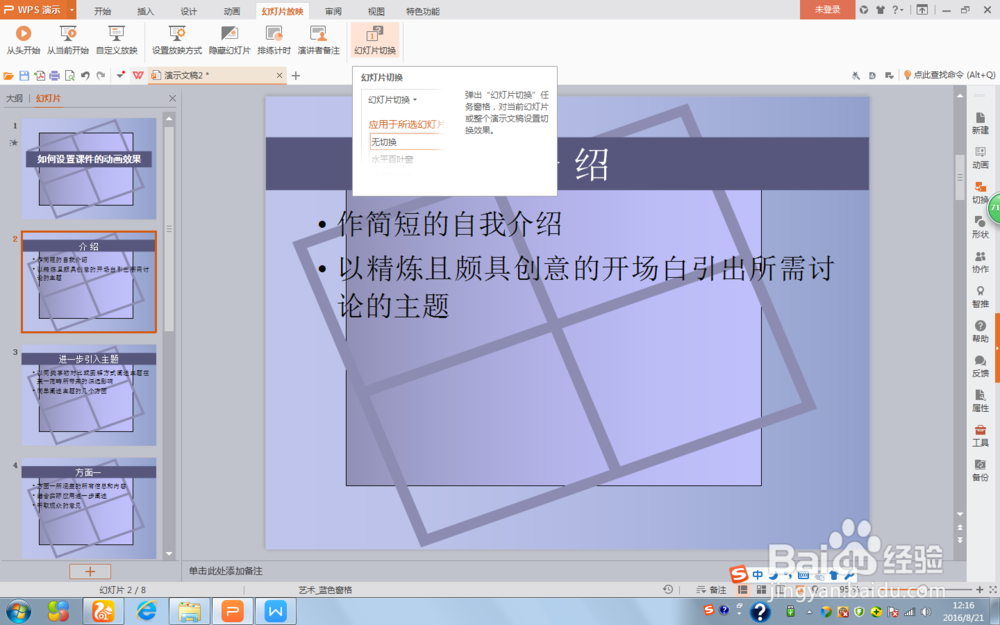
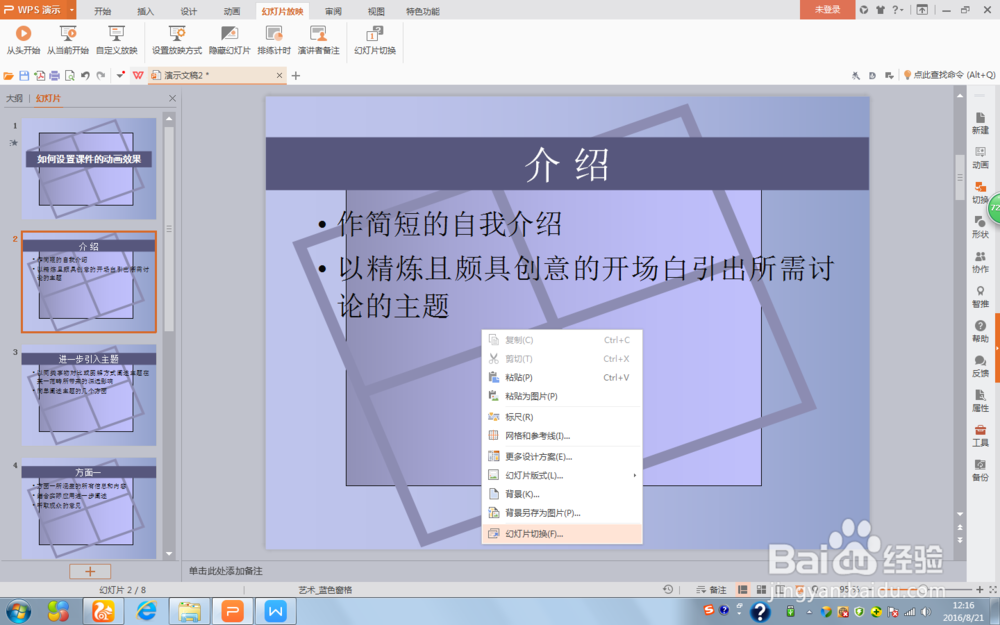

2、设置幻灯片切换时的切换效果,如切换速度和声音。

3、选择幻灯片切换方式,如单击或每隔若干秒,也可以不选择任何幻灯片切换方式,而用超链接实现幻灯片的切换跳转。
